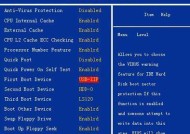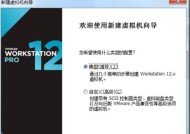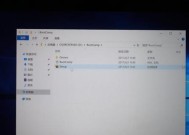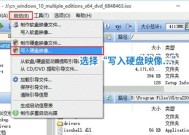如何制作系统安装启动盘(简单教程帮助您快速制作启动盘)
- 数码百科
- 2025-01-05
- 28
- 更新:2024-12-19 15:26:31
在电脑系统出现故障或需要进行重装时,制作一个系统安装启动盘将会变得非常重要。本文将为您提供一份简单易懂的教程,帮助您快速制作一个可靠的系统安装启动盘。
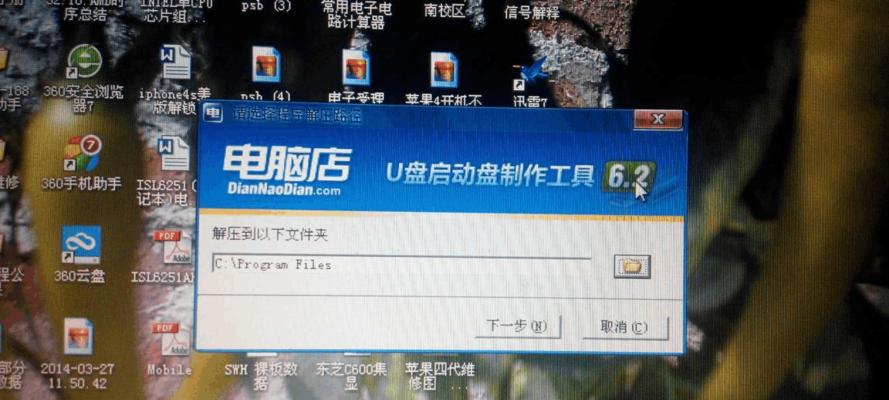
1.准备所需材料及工具
在开始制作系统安装启动盘之前,您需要准备以下材料及工具:一台可用的电脑、一个空白的USB闪存驱动器(至少容量为8GB)、系统安装镜像文件。
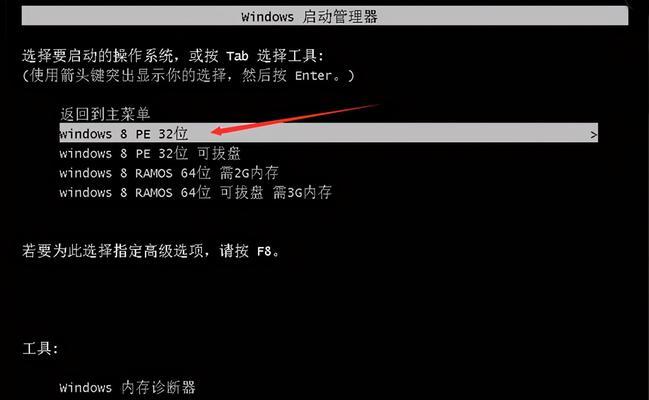
2.下载合适的系统安装镜像文件
根据您需要安装的操作系统,前往官方网站或其他可靠的下载源下载相应的系统安装镜像文件。确保选择与您电脑硬件兼容的版本。
3.安装和打开制作启动盘的工具

在制作系统安装启动盘之前,您需要选择一个合适的工具来完成这个任务。常见的工具包括Rufus、UNetbootin等。在下载并安装工具后,打开它并准备好进行下一步操作。
4.插入空白USB闪存驱动器
将准备好的空白USB闪存驱动器插入电脑的USB接口,并确保电脑能够识别到该设备。
5.选择系统安装镜像文件
在工具界面上找到“选择镜像”或类似的选项,点击后浏览您的电脑,找到并选择之前下载的系统安装镜像文件。
6.选择USB闪存驱动器
在工具界面上找到“目标设备”或类似的选项,点击后选择您插入的空白USB闪存驱动器作为目标设备。
7.确认启动盘制作设置
在工具界面上,您可能还需要确认一些启动盘制作的设置,如文件系统、分区方案等。按照默认设置即可,除非您对此有特殊需求。
8.开始制作启动盘
一切准备就绪后,点击工具界面上的“开始”或类似的按钮,启动制作启动盘的过程。这可能需要一些时间,请耐心等待。
9.制作完成提示
当工具界面显示制作完成或类似的提示时,表示您的系统安装启动盘已经制作完成。
10.安全地拔出USB闪存驱动器
在拔出USB闪存驱动器之前,确保您已经安全地将系统安装启动盘制作完成。按照系统提示或工具界面上的相关选项,安全地拔出USB闪存驱动器。
11.测试启动盘可用性
将制作完成的系统安装启动盘插入需要安装系统的电脑的USB接口,并按照系统提示在启动时选择从USB启动。如果一切正常,您应该能够进入系统安装界面。
12.制作多个系统安装启动盘
如果您需要制作多个系统安装启动盘,只需重复以上步骤即可。每次制作启动盘时,请确保选择适当的系统安装镜像文件和USB闪存驱动器。
13.注意事项和常见问题解答
在制作系统安装启动盘的过程中,可能会遇到一些问题或注意事项。在文章后附上一份常见问题解答和注意事项,帮助读者更好地理解和解决可能出现的问题。
14.推荐的系统安装镜像源
为了确保制作的系统安装启动盘的可靠性和稳定性,本文推荐使用官方网站或其他可靠的下载源来获取系统安装镜像文件。
15.
通过本文提供的简单教程,您现在应该能够轻松地制作一个系统安装启动盘。制作启动盘是保证电脑系统安全稳定的关键步骤之一,希望这篇文章对您有所帮助。